云骑士一键重装系统软件是一款好评的很高的装机软件,它里面集合了U盘工具,一键重装,原版安装的工具与一体。在电脑方面的问题可关注云骑士一键重装系统软件,重装系统既简单又方便,今天小编就教给大家利用云骑士怎么一键重装系统。
1、下载云骑士装机大师,在打开之前先退出杀毒软件,避免杀毒软件阻拦操作步骤。
2、打开云骑士装机大师,点击【一键装机】,在这里,小编选择【系统重装】,如下图所示:

3、云骑士会优先检测本地环境是否符合装机条件,检测完毕后点击下一步,如下图所示:

4、接着我们进入了【选择系统】画面,在这里小编选择win7 64位纯净绿色最新版,然后点击【安装此系统】,如下图所示:
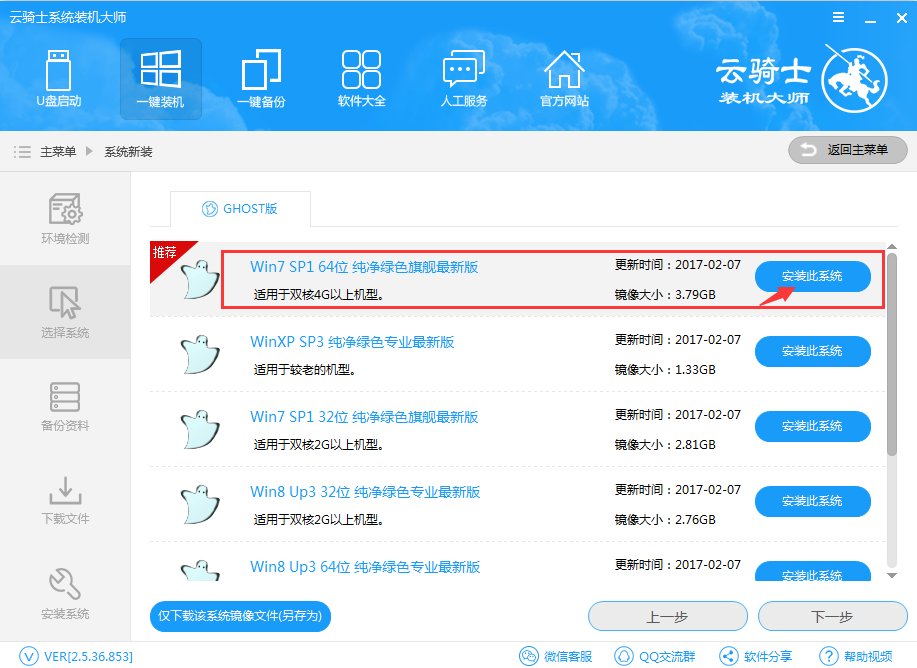
5、在第三步【备份资料】里,我们不仅可以“备份文件”,还可以“备份系统”,大家可以根据自己实际需求进行选择,完成后点击下一步。

6、第四步我们将会下载系统并对资料进行备份。
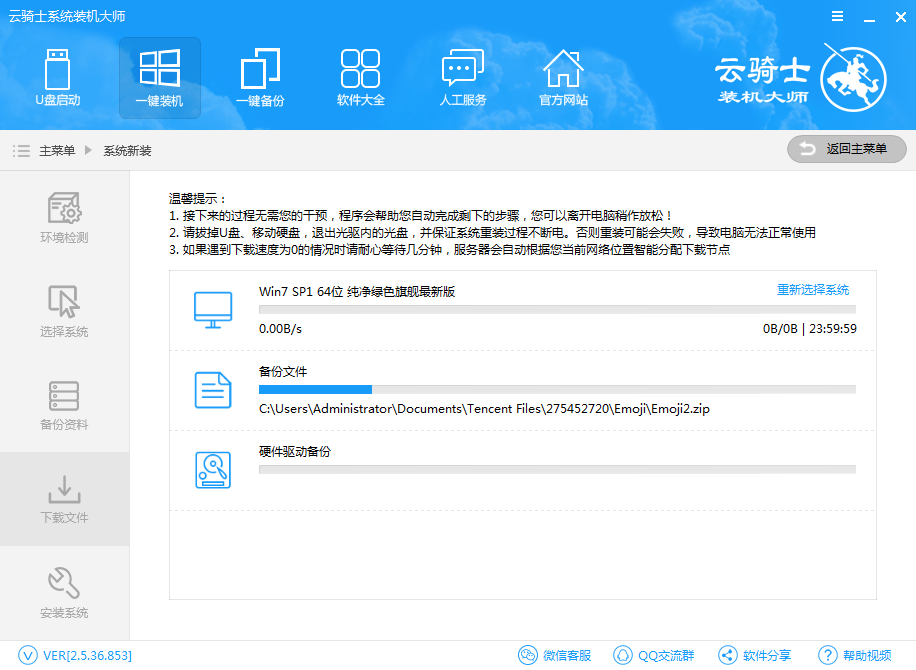
7、系统下载完成后,云骑士将会校验系统文件MD5值,完成后会自动重启进行系统重装。


8、重启完成后点击选择“云骑士系统装机大师DOS-GHOST系统安装模式”进入安装

9、下图为安装进度条,读完后部署安装。

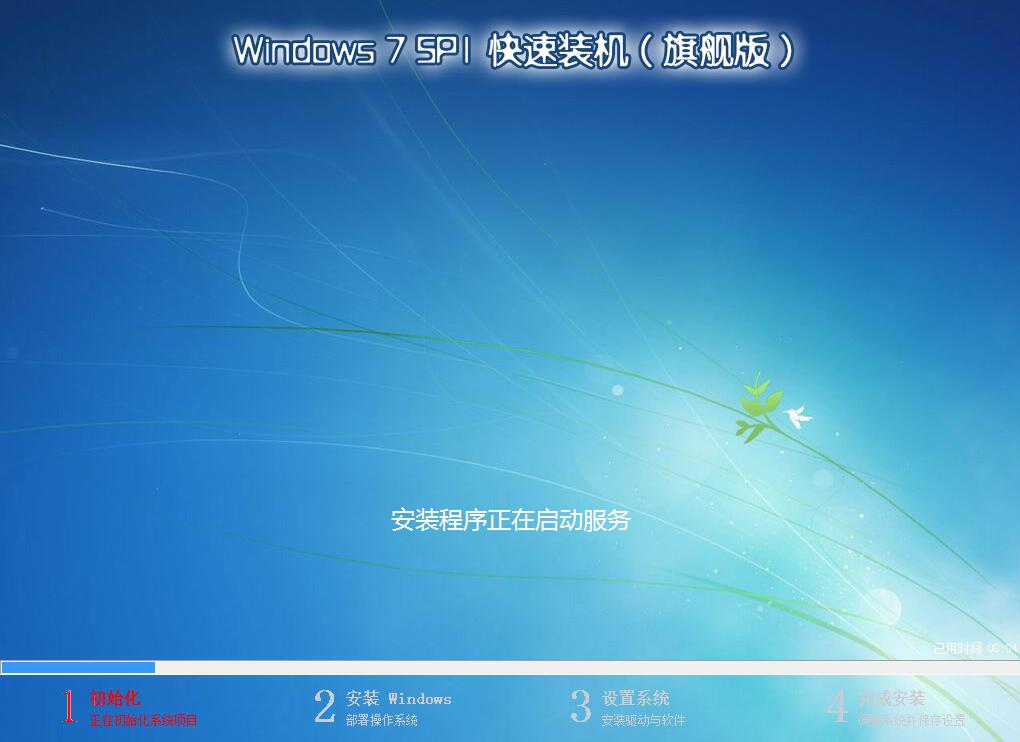
10、重装win7完成,进入win7桌面。
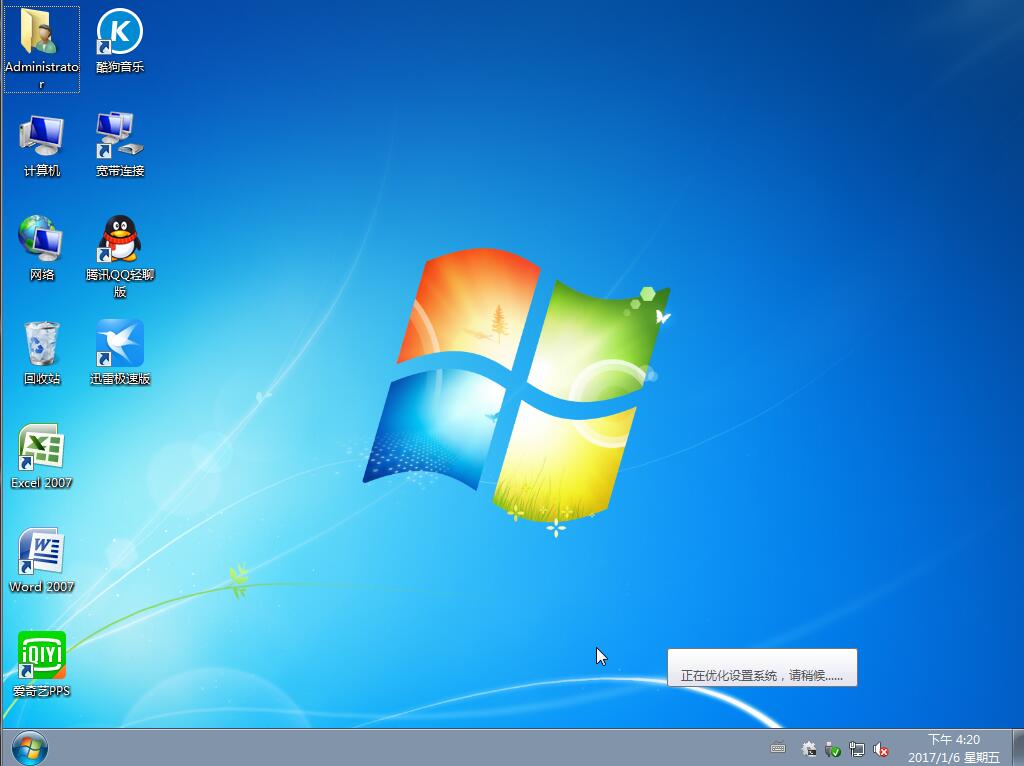
一键重装系统可能对普通用户来说有些陌生,所以小编为大家详细介绍了云骑士一键重装系统的方法,我相信大家看完本教程就能够很快学会一键重装系统的方法了。
点击阅读全文